Wanneer Linux-gebruikers "traditionele desktop" zeggen,ze verwijzen waarschijnlijk naar Mate. Dit komt omdat de desktopomgeving is gebouwd met Gnome2 in gedachten. Op een gegeven moment gebruikte bijna elke Linux-distributie Gnome 2. Dit is niet meer het geval. Mate bestaat om de erfenis van Gnome 2 voort te zetten (nadat Gnome op Gnome 3 is overgestapt). Tegenwoordig maakt Mate nog steeds golven als een van de beste lichtgewicht en configureerbare desktopomgevingen die er zijn. Het is erg populair, maar sommige nieuwe Linux-gebruikers weten niet hoe ze de MATE-desktopomgeving moeten aanpassen.
In dit artikel gaan we in op alle manieren waarop u het Mate-bureaublad kunt aanpassen en het uw eigen kunt maken.
Koppel
De interface is de algemene grafische interface waar Mate gebruik van maakt. Het standaardthema ziet er redelijk goed uit, maar het is niet voor iedereen geschikt.
Hier ziet u hoe u de standaard grafische grafische Mate kunt wijzigenthema: begin door met de rechtermuisknop op het bureaublad te klikken om het contextmenu te openen. Selecteer "Bureaubladachtergrond wijzigen" in het menu. Ga naar 'thema' en zoek vervolgens naar de knop 'Aanpassen'. Dit roept het thema-aanpassingsmenu op.

Ga naar het tabblad 'bedieningselementen' en blader door de lijst met geïnstalleerde thema's. Deze thema's zijn wat we eerder "interface" noemden. Selecteer een thema en sluit het venster.
Opmerking: download nieuwe thema's voor de Mate-desktop op Gnome-look.org!
Raamrand
Met sommige desktopomgevingen, het venstermanager thema, en het algemene GTK-thema zijn één ding. The Mate is niet een van die bureaubladen. Als u het uiterlijk van het thema van de vensterbeheerder wilt aanpassen, moet u naar het weergavegebied gaan. Klik nogmaals met de rechtermuisknop op het bureaublad en selecteer de knop "Bureaubladachtergrond wijzigen".
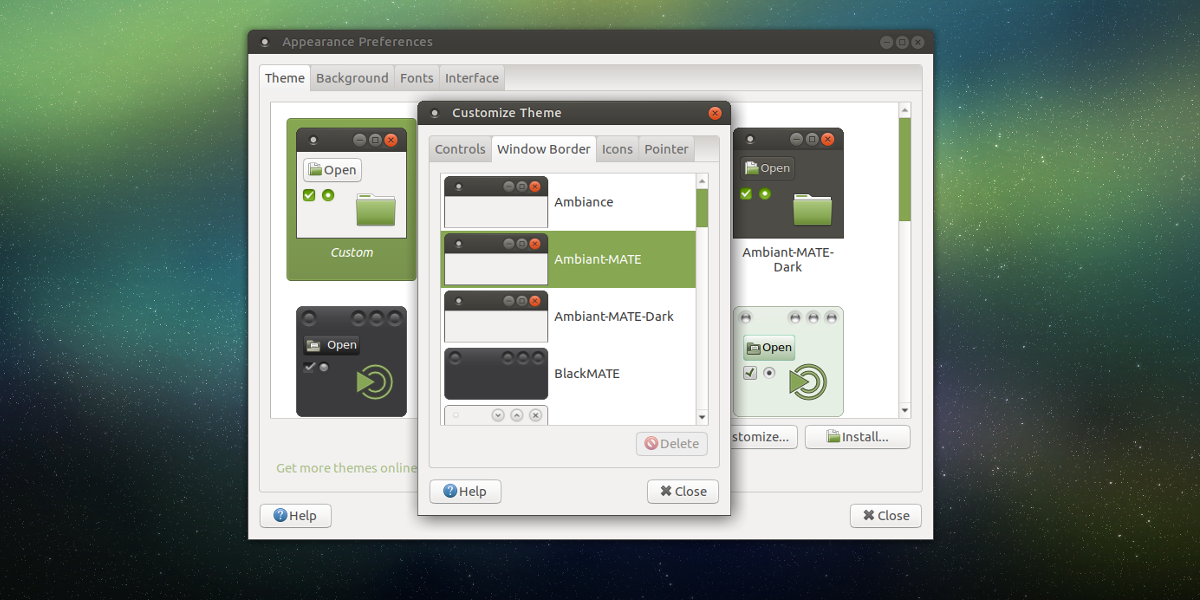
Klik op de knop "Aanpassen" en zoek deTabblad "Vensterrand". Dit tabblad bevat alle afzonderlijke thema's voor vensterbeheer waaruit u kunt kiezen. Voel je vrij om te mixen en matchen met welk bureaubladthema je ook gebruikt. Het mooie van de Mate-desktop is dat gebruikers beide thema's kunnen scheiden.
Icons
Een pictogramthema kan een bureaublad maken of brekenmilieu. Gebruik een goede en je bureaublad ziet er echt mooi uit. Gebruik een slechte en alles op uw pc kan er verschrikkelijk uitzien. Als het erop aankomt, is het standaardpictogramthema voor het Mate-bureaublad bevredigend. Voor de meeste gebruikers is het thema goed genoeg. Als u echter niet het type persoon bent om zich te vestigen, is er een manier om dit te veranderen.
Ga naar de pictograminstellingen. Zoals eerder vermeld, ga je naar dit gebied door met de rechtermuisknop op het bureaublad te klikken en "Bureaubladachtergrond wijzigen" te selecteren en vervolgens "Aanpassen". Zoek 'Pictogrammen' in het aanpassingsmenu.
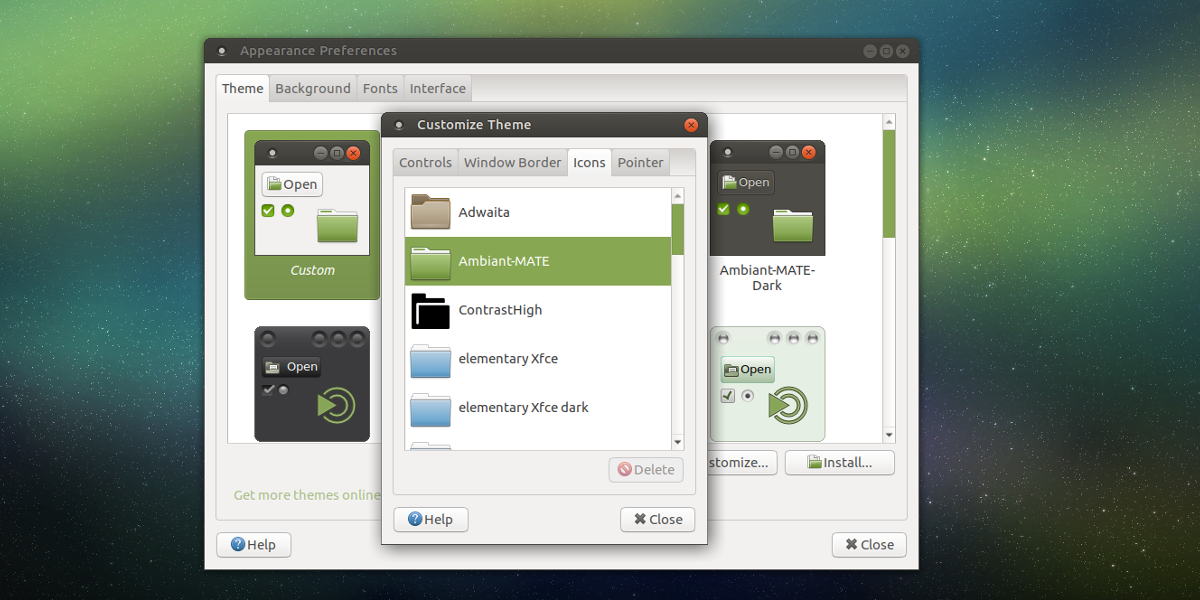
Het gedeelte 'Pictogrammen' is een lijst met alle pictogrammensets die momenteel op het systeem zijn geïnstalleerd. Blader door de lijst en selecteer een pictogramthema dat er goed uitziet. Het thema is direct van toepassing op het systeem.
Niet tevreden met een van de geïnstalleerde pictogrammen op uw Mate-bureaublad? Ga naar het gedeelte met pictogramthema's van gnome-look.org en download enkele nieuwe!
Paneel
De traditionele lay-out van Mate betrof een paneelbovenaan en onderaan een paneel. Elk van deze panelen heeft totaal verschillende items: het bovenste menu bevat het applicatiemenu, snelkoppelingspictogrammen en het systeemvak. Het onderste paneel bevat dingen zoals de vensterslijst (ook bekend als de programmaschakelaar), en enkele andere dingen.
De standaard paneelindeling werkt, maar het is niet dealleen moet Mate kijken. Wilt u nieuwe paneelwidgets toevoegen? Klik met de rechtermuisknop op een paneel en klik op de knop "Toevoegen aan paneel" om nieuwe widgets toe te voegen vanuit het widgetmenu. Verwijder bovendien bestaande widgets door er met de rechtermuisknop op te klikken en selecteer "Verwijderen uit paneel".
Samen met widgets kunnen hele nieuwe panelen worden verwijderd en gemaakt. Klik met de rechtermuisknop op een paneel en klik op "Verwijderen" om een paneel te verwijderen. U kunt ook op "nieuw paneel" klikken om een nieuw, nieuw paneel te maken dat u kunt gebruiken.
Paneel instellingen
Mate heeft veel coole instellingen voor de panelenzelf, buiten het toevoegen van widgets. Ga naar de paneelinstellingen door met de rechtermuisknop op een bestaande te klikken en vervolgens "eigenschappen" te selecteren. In het eigenschappengebied zijn er twee tabbladen. De eerste is het tabblad 'Algemeen'. In dit gedeelte van de instellingen kan de gebruiker de locatie van het paneel en de grootte wijzigen. Wijzig de grootte van het paneel door op te klikken + of - teken. Wijzig de locatie van het paneel met het "oriëntatiemenu".
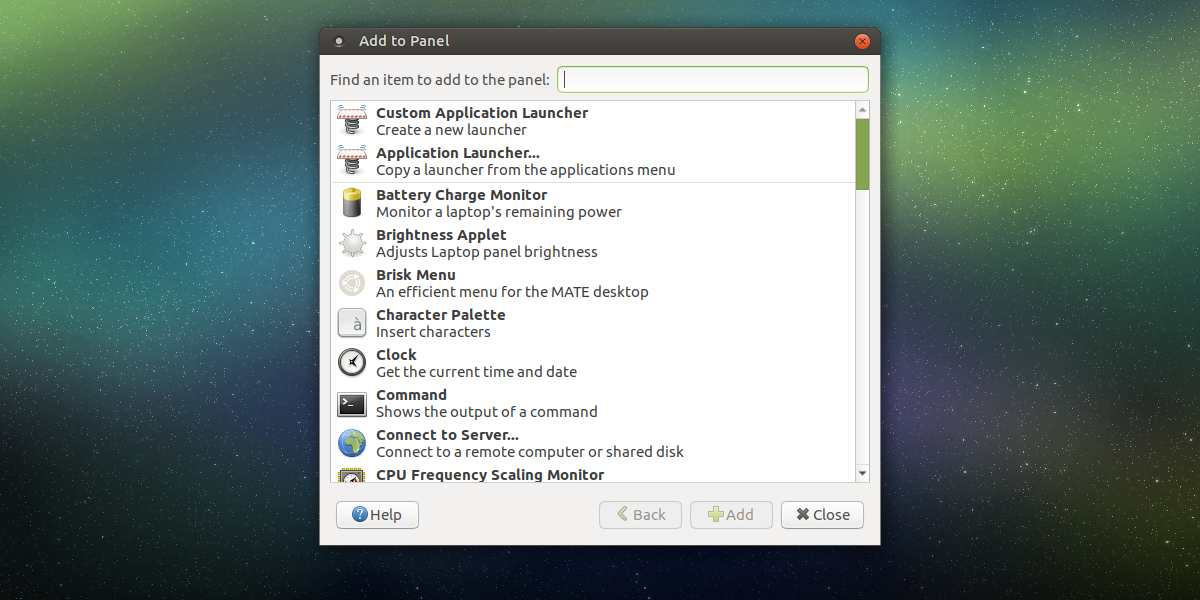
Het andere tabblad in Paneleigenschappen is "Achtergrond". Dit is een gebied waarmee gebruikers het uiterlijk van Mate-panelen verder kunnen aanpassen. Selecteer een effen kleur voor het paneel door te klikken op de knop "effen kleur". Of vertel het paneel om een afbeelding als achtergrond te gebruiken door op de knop 'achtergrondafbeelding' te klikken.
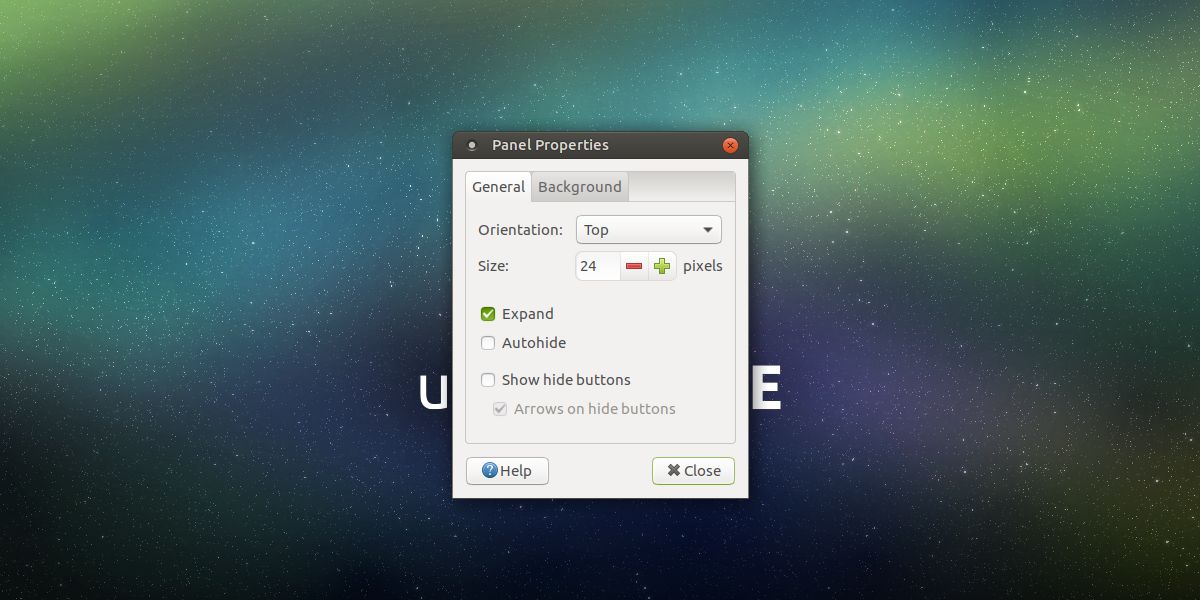
Gevolgtrekking
Het paradigma waarin Mate bestaat bestaat alvoor bijna 20 jaar. Ondanks dit feit weten de ontwikkelaars het nog steeds vers te houden. Ze bevatten heel veel geweldige verbeteringen, die zowel oude als nieuwe gebruikers tevreden houden. Als je op zoek bent naar een geweldige Linux-desktop die maatwerk omarmt, staat Mate achter je.













Comments